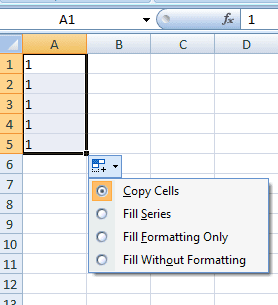Исправить код ошибки Destiny 2 Anteater
Разное / / April 05, 2023
Компания Bungie Inc создала бесплатный многопользовательский онлайн-шутер от первого лица под названием Destiny 2. Он был выпущен в 2017 году и за это короткое время приобрел огромную популярность. В нее можно играть на PS5, Googlestadia, PS4, Microsoft Windows, Xbox One, Xbox Series X и Series S. В нее играют многие, но некоторые пользователи сообщают о коде ошибки Destiny 2 ANTEATER. Если вы также столкнулись с той же проблемой, то вы на правильной странице. Потому что в этом руководстве мы подробно обсудим, что означает код ошибки ANTEATER, причины, которые его вызывают, и как исправить код ошибки Anteater Destiny 2. Итак, без лишних слов, давайте приступим.

Оглавление
- Как исправить код ошибки Destiny 2 МУРАВЬЕД
- Что означает код ошибки ANTEATER?
- Метод 1: основные методы устранения неполадок
- Способ 2: Подождите, пока сервер Destiny 2 не заработает
- Способ 3: устранение проблем с сетевым подключением
- Способ 4: закрыть фоновые процессы
- Способ 5: изменить DNS-сервер
- Способ 6: обновить драйвер сетевого адаптера
- Способ 7: включить UPnP
- Метод 8: решить проблему с переадресацией порта на старом маршрутизаторе
- Способ 9: переустановите драйвер сетевого адаптера
- Способ 10: отключить брандмауэр Защитника Windows
- Способ 11: отключить антивирус
- Способ 12: обновить Windows
- Метод 13: очистить загруженный кеш
- Способ 14: сброс настроек сети
- Каковы системные требования Destiny 2 на ПК?
Как исправить код ошибки Destiny 2 МУРАВЬЕД
Мы знаем, что это может быть неприятно, когда на экране вашего компьютера появляется код ошибки Destiny 2 ANTEATER. Но теперь вас не будет беспокоить код ошибки ANTEATER Destiny 2, потому что теперь вы знаете, как его устранить. Но перед этим кратко обсудим его значение и причины.
Что означает код ошибки ANTEATER?
Код ошибки Destiny 2 ANTEATER относится к общая ошибка сети. Это может произойти из-за следующих причин:
- Сервер не работает.
- Плохое подключение к Интернету.
- Приложение, работающее в фоновом режиме.
- Высокая задержка.
- Из-за потери пакетов.
- Неправильные настройки DNS.
- Из-за брандмауэра и антивируса.
- Устаревший драйвер сетевого адаптера.
- Устаревшее программное обеспечение компьютера.
Вот 14 способов решить эту проблему. Поэтому, пожалуйста, продолжайте читать, чтобы узнать об этом.
Метод 1: основные методы устранения неполадок
Чтобы Destiny 2 работала наилучшим образом, пропускной способности должно быть достаточно. Для живых игр требуется 1 гигабайт в час. Итак, мы упомянули несколько простых и эффективных методов, которые вы можете попробовать исправить с кодом ошибки ANTEATER Destiny 2.
- Вам следует отключить другие устройства из своей сети и остановите загрузку, чтобы уменьшить нагрузку на ваш маршрутизатор и повысить производительность домашней сети.
- Переместите свой компьютер ближе к Wi-Fi.
- Вы можете использовать сетевой кабель для обеспечения высокой скорости интернета.
- Перезапуск вашего устройства — одно из лучших возможных решений, так как оно обновит систему и устранит другие потенциальные сбои в системе, которые мешают игре. Несмотря на то, что перезагрузить компьютер несложно, вы можете научиться некоторым новым приемам, прочитав наш пост на 6 способов перезагрузить или перезагрузить компьютер с Windows 10.
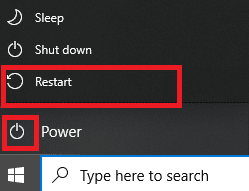
Теперь давайте начнем с некоторых продвинутых методов:
Способ 2: Подождите, пока сервер Destiny 2 не заработает
Первое, что вы должны сделать, это проверить статус сервера Destiny 2. Если серверы игры не работают, вам следует дождаться аптайма сервера. Вы можете проверить статус сервера Судьба 2 здесь. Если сервер не находится в состоянии простоя, мы предлагаем вам выполнить следующий метод, чтобы исправить код ошибки Destiny 2 ANTEATER PC.
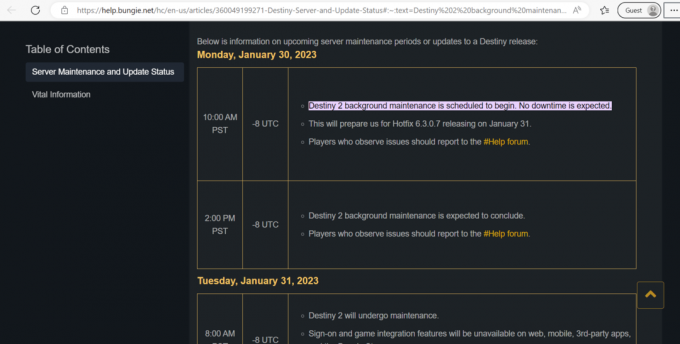
Читайте также: Исправить код ошибки WS-43709-3 на PS4
Способ 3: устранение проблем с сетевым подключением
Иногда вы можете столкнуться с проблемами с подключением вашего компьютера к Интернету при его использовании. Это может быть очень раздражающим, когда вам нужно использовать близлежащие проводные или беспроводные сети, но вы не можете. В результате Windows предлагает пользователям инструмент, который можно использовать для устранения этих проблем с подключением. Вы можете запустить средство устранения неполадок сети, сбросить TCP и другие действия, чтобы исправить проблемы с сетевым подключением. Учить как устранить проблемы с сетевым подключением в Windows 10, обратитесь к нашему руководству.

Способ 4: закрыть фоновые процессы
Вам будет сложно подключиться к сети, если на вашем компьютере с Windows 10 запущено много фоновых программ, поскольку для каждой из них требуется общий сетевой ресурс. Кроме того, производительность устройства пострадает, а использование оперативной памяти увеличится. Итак, мы предлагаем вам завершить задачи на вашем компьютере. Чтобы сделать то же самое на своем ПК, вы можете обратиться к нашему руководству по как завершить задачи в Windows 10.

Способ 5: изменить DNS-сервер
Изменения адреса DNS (системы доменных имен) могут повысить надежность, безопасность и скорость сетевого подключения. Но рекомендуется заранее создать точку восстановления системы, прежде чем выполнять ее на своем компьютере. Следуйте этим процедурам, чтобы исправить код ошибки Destiny 2 ANTEATER PC и обновить DNS-сервер:
1. Сначала нажмите кнопку Окна ключ.
2. Тип Панель управления в строке поиска и выберите Открыть.

3. В Панели управления выберите Сеть и Интернет.

4. Затем нажмите на Центр коммуникаций и передачи данных.
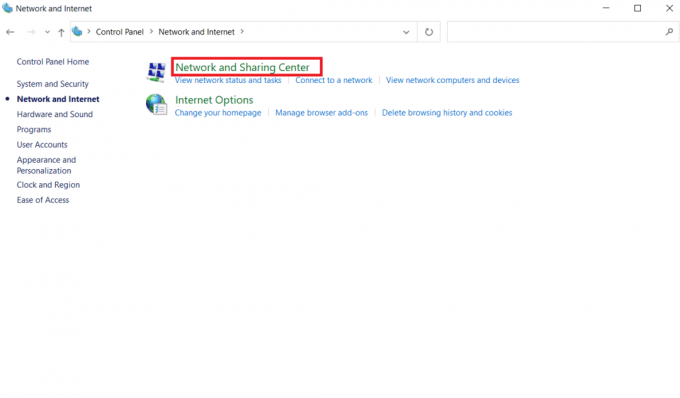
5. Выбирать Изменение параметров адаптера.

6. Теперь щелкните правой кнопкой мыши соединение, подключенное к Интернету, и нажмите Характеристики.
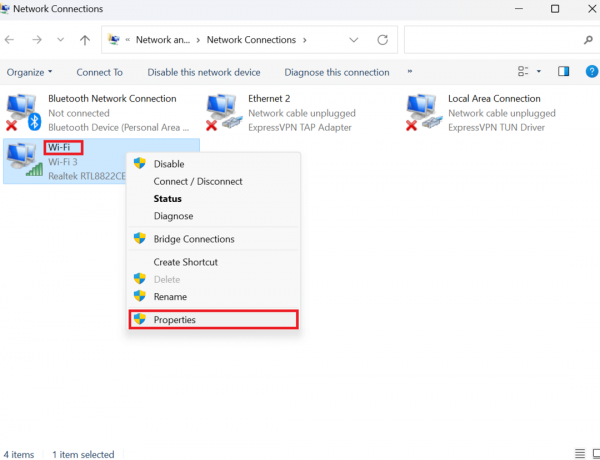
7. Выбирать Интернет-протокол версии 4 (TCP/1Pv4) и выберите Характеристики.

8. После этого поставьте галочку, Используйте следующие адреса DNS-серверов.
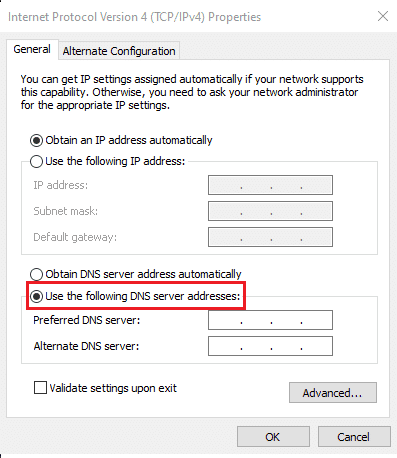
9. Введите предпочтительный и альтернативный DNS-серверы и выберите ХОРОШО.
Примечание: Мы записали сведения об общедоступном DNS-сервере Google. Итак, я ввел 8.8.8.8 для основного DNS-сервера и 8.8.4.4 для альтернативного DNS-сервера.

Читайте также: Исправьте, что ваш компьютер настроен правильно, но DNS не отвечает в Windows 10
Способ 6: обновить драйвер сетевого адаптера
Другой возможный способ исправить код ошибки ANTEATER Destiny 2 — обновить драйвер сетевого адаптера. Полное руководство есть на как обновить драйвера сетевого адаптера в Windows 10, так что обратитесь к нему.

Способ 7: включить UPnP
Самый простой способ убедиться, что игрок может подключиться к Destiny 2, — это использовать UPnP (Universal Plug and Play), который позволяет устройствам в сети игрока беспрепятственно подключаться друг к другу. Более того, Bungie советует пользователям использовать UPnP, когда это целесообразно. Если игроки используют несколько устройств для одновременной игры в Destiny в одной сети, ТРЕБУЕТСЯ UPnP. Вот методы, которым нужно следовать, чтобы включить UPnP:
Примечание: Перед тем, как начать использовать этот метод, обратитесь к руководству пользователя маршрутизатора.
1. Перейдите на адрес шлюза вашего маршрутизатора (например, 192.168.1.1 или 192.168.254.254).
2. Входить авторизоватьсяреквизиты для входа если спросят.
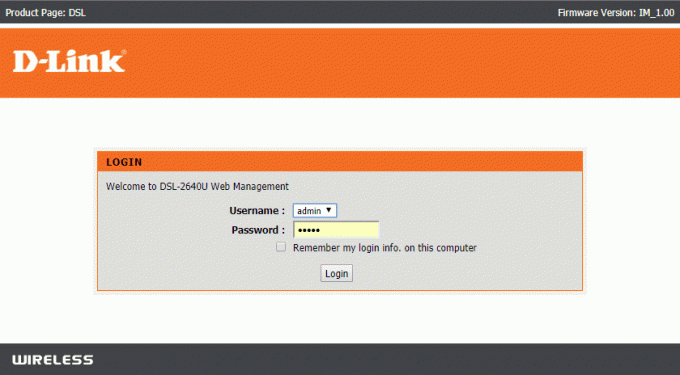
3. Перейдите к Настройки меню вашего роутера.
4. Теперь найдите УПНП и включить Включить UPnP.
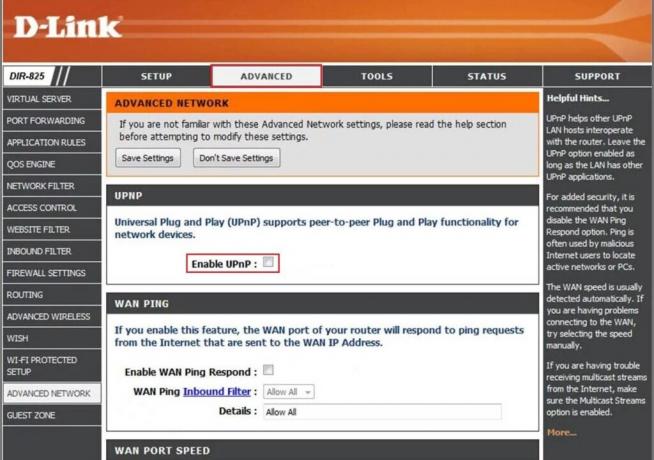
5. Сохраните изменения.
6. Наконец, отключите и снова подключите все устройства в сети.
Метод 8: решить проблему с переадресацией порта на старом маршрутизаторе
Выполните шаги, чтобы решить проблему с портом переадресации на старом маршрутизаторе:
1. Сначала перейдите к маршрутизатору настройки меню.
2. Теперь найдите Порт Форвард вариант.
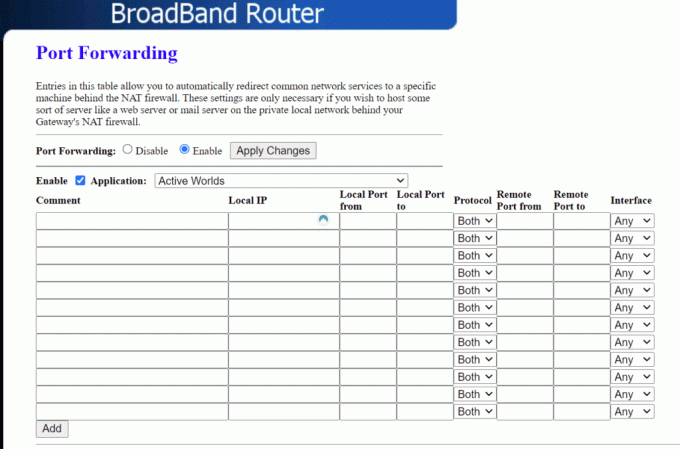
3. Для Порты назначения UDP, входить 3074 и 3097.
4. Сохраните настройки для подтверждения изменений.
5. Наконец, отключите и снова подключите все устройства к сети.
Читайте также: Исправить ошибку недопустимого доступа к памяти в Valorant
Способ 9: переустановите драйвер сетевого адаптера
Если вы по-прежнему сталкиваетесь с обсуждаемым кодом ошибки, попробуйте переустановить сетевой драйвер, поскольку переустановка драйвера сетевого адаптера может решить проблемы с сетевым подключением. Для этого вам необходимо удалить сетевой драйвер, а затем переустановить сетевой драйвер. Шаги для того же приведены ниже. Итак, вы можете выполнить это, чтобы исправить код ошибки Destiny 2 ANTEATER PC:
1. нажмите Окна ключ.
2. Тип Диспетчер устройств в поле поиска и нажмите на Открыть.

3. Теперь дважды щелкните по Сетевые адаптеры.

4. Щелкните правой кнопкой мыши на Двухдиапазонный беспроводной адаптер Intel (R) AC 3168 и выбрать Удалить устройство.
5. После этого установите флажок под названием Удалить программное обеспечение драйвера для этого устройства и выберите Удалить.
6. Посетить сайт производителя.
Примечание: Мы выбрали Интел для загрузки драйвера сетевого адаптера.
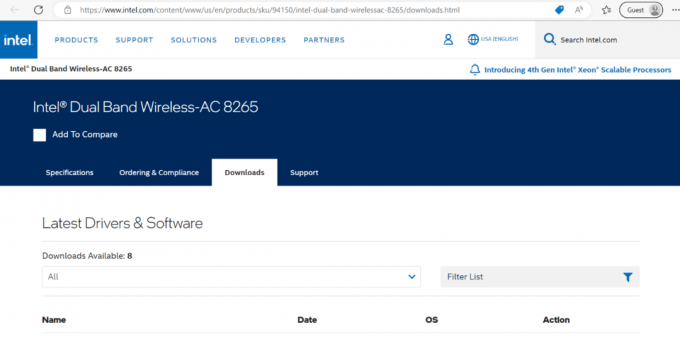
7. Теперь найди и скачать драйвер в соответствии с вашей версией Windows.
8. Наконец, дважды щелкните загруженный файл и следуйте инструкциям на экране, чтобы установить драйвер сетевого адаптера.
Способ 10: отключить брандмауэр Защитника Windows
Вы все еще сталкиваетесь с кодом ошибки ANTEATER Destiny 2? Тогда попробуйте этот метод. Брандмауэр Windows блокирует несанкционированный доступ людей к ресурсам или файлам вашего компьютера. Однако бывают ситуации, когда брандмауэр Windows препятствует подключению к Интернету или препятствует выполнению определенных приложений. Итак, вы можете обратиться к нашему руководству, чтобы узнать как отключить брандмауэр защитника виндовс.

Способ 11: отключить антивирус
Антивирусное программное обеспечение — отличный способ защитить нашу систему от ошибочных, опасных вирусов и вредоносных программ. Однако антивирусное программное обеспечение иногда ограничивает правильную работу некоторых программ на машине. Учиться как временно отключить антивирус в Windows 10 чтобы исправить код ошибки Destiny 2 ANTEATER PC.
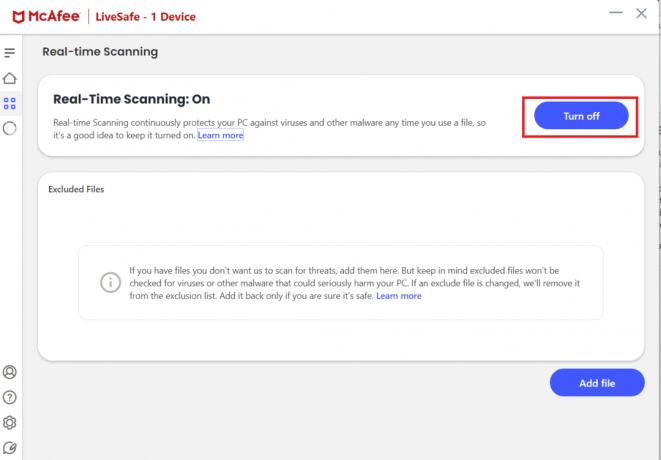
Читайте также: Исправить недостаточно системных ресурсов для завершения ошибки API
Способ 12: обновить Windows
Другой метод, который вы можете выполнить в своей системе, — это обновить Windows. Обновление программного обеспечения компьютера — это простой способ избавиться от ошибок, вызывающих ошибку. Вы можете обратиться к нашему руководству по как обновить и установить последнее обновление Windows 10. После обновления операционной системы Windows проверьте, можете ли вы подключиться к сети. Если ошибка остается, мы рекомендуем вам выполнить следующий метод.

Метод 13: очистить загруженный кеш
Вы можете очистить загруженный кеш в Steam, так как иногда файлы кеша повреждаются, что может быть причиной общей сетевой ошибки. Итак, попробуйте этот метод, чтобы исправить код ошибки Destiny 2 ANTEATER.
Примечание: Вам нужно войти в Steam после того, как вы очистите загруженный кеш.
1. Открыть Пар и выберите Настройки панели из верхнего левого клиентского меню.

2. На вкладке «Настройки» нажмите кнопку Загрузки вкладка
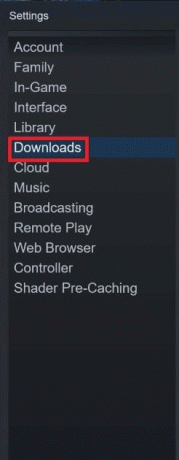
3. Нажмите на ОЧИСТИТЬ ЗАГРУЖЕННЫЙ КЭШ.

4. Наконец, выберите ХОРОШО подтвердить.
Способ 14: сброс настроек сети
Сброс настроек сети может решить странные проблемы с сетевым подключением. Когда вы сбрасываете сетевые настройки вашего устройства, все установленные настройки подключения на вашем устройстве будут удалены. Итак, выполните этот метод в конце. Чтобы сделать это в операционной системе Windows, обратитесь к нашему руководству по как сбросить настройки сети в виндовс 10.
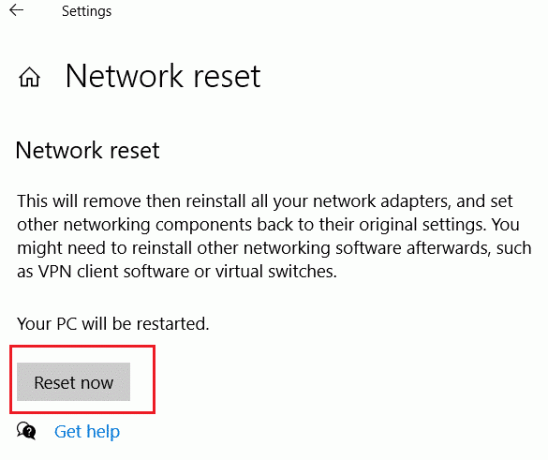
Читайте также: Fix ARK не может запросить информацию о сервере для приглашения
Каковы системные требования Destiny 2 на ПК?
Минимальные системные требования на ПК:
- ЦП (Интел): Intel Core i3-3250 3,5 ГГц или Intel Pentium G4560 3,5 ГГц.
- ЦП (АМД): AMD FX-4350 4,2 ГГц.
- Графический процессор (Nvidia): Nvidia GeForce GTX 660 2 ГБ или GTX 1050 2 ГБ.
- Графический процессор (АМД): AMD Радеон HD 7850 2 ГБ.
- БАРАН: 6 ГБ.
- ОПЕРАЦИОННЫЕ СИСТЕМЫ: 64-разрядная версия Windows 7 или 64-разрядная версия Windows 8.1 или 64-разрядная версия Windows 10. Но Epic Games Store поддерживает 64-разрядную версию Windows 10, а не более старые версии.
- Место на жестком диске: Доступное место на жестком диске должно составлять 69,7 ГБ. 69,7 ГБ — это максимальный размер игры, так как размер игры зависит от языка, на котором вы установили игру.
Рекомендуемые системные требования для ПК:
- ЦП (Интел): Intel Core i5-2400 3,4 или i5 7400 3,5 ГГц
- ЦП (АМД): AMD Райзен R5 1600X 3,6 ГГц
- Графический процессор (Nvidia): Nvidia GeForce GTX 970 4 ГБ или GTX 1060 6 ГБ
- Графический процессор (АМД): AMD R9 390 8 ГБ
- БАРАН: 8 ГБ
Часто задаваемые вопросы (FAQ)
Q1. Destiny 2 все еще бесплатна?
Ответ Да, Destiny 2 — бесплатная игра.
Q2. Серверы Destiny 2 сейчас не работают?
Ответ Чтобы узнать статус сервера нажмите на статус сервера Destiny 2.
Q3. Destiny 2 хорошая игра?
Ответ Да, Destiny 2 хорошая игра.
Рекомендуемые:
- В чем разница между Final Cut Pro и Final Cut Pro X?
- Исправить зависание Discord после проблемы с игрой в лиге
- Исправить код ошибки Beaver в Destiny
- Исправить код ошибки Destiny 2 Брокколи
Мы надеемся, что эта статья была полезной, и вы смогли исправить Код ошибки Destiny 2 МУРАВЬЕД. Если у вас все еще есть вопросы, не стесняйтесь задавать их в разделе комментариев ниже. Кроме того, дайте нам знать, что вы хотите узнать дальше.